如何恢复删除的文件,四种电脑恢复文件技巧
1、首先,我们测试一下,把桌面上的一个文件删除了
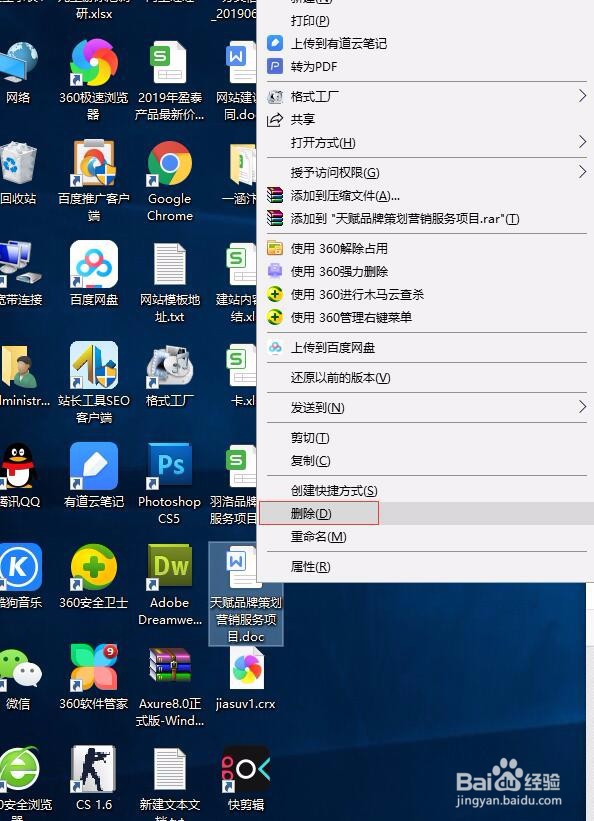
2、其次,找到回收站并打开,找到删除的文件
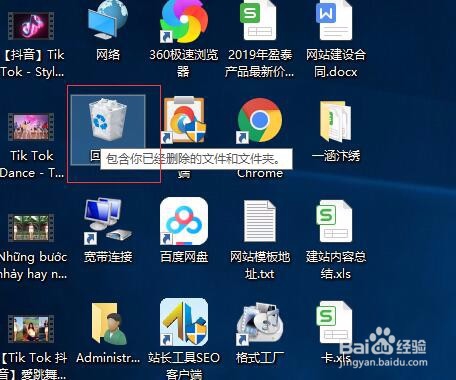
3、找到删除的文件后,鼠标点击选中并点击右键,在弹出的栏目中选择“还原”即可
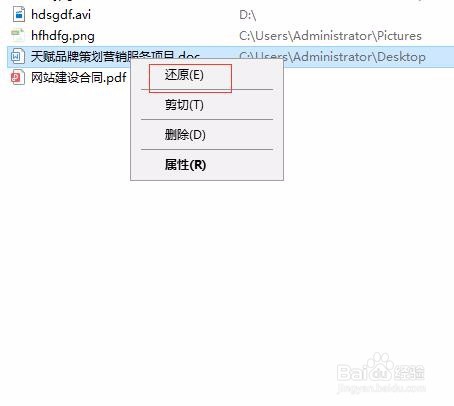
1、如果文件被删除,找到该文件所在的文件夹,然后点击鼠标右键,选择“撤销删除”或者直接使用快捷键“ctrl+z”,文件就恢复了
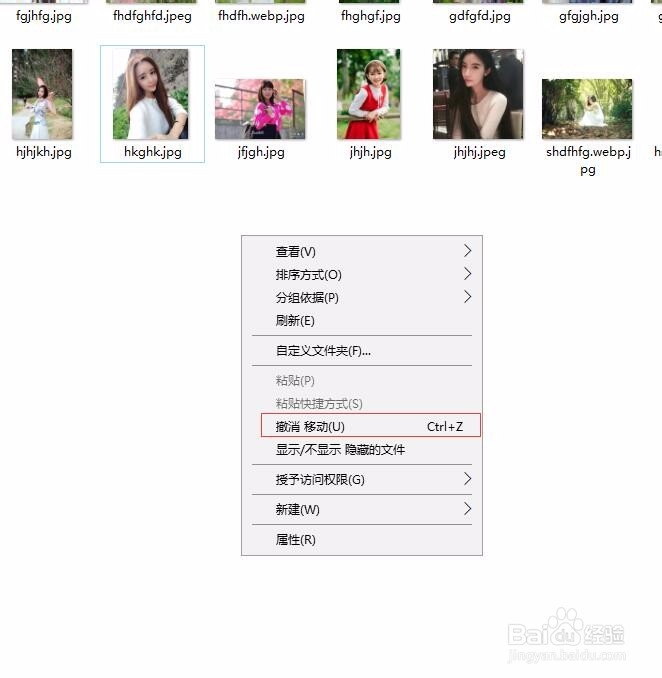
1、已经清空了回收站,按下组合件windows+r,会有一个对话框出现
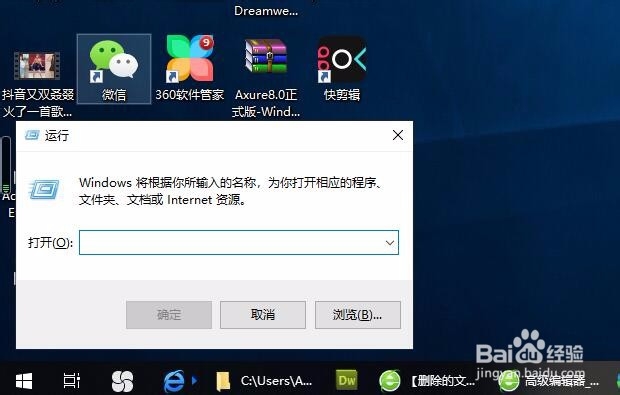
2、在对话框中,输入“regedit”,点击“确定”按钮
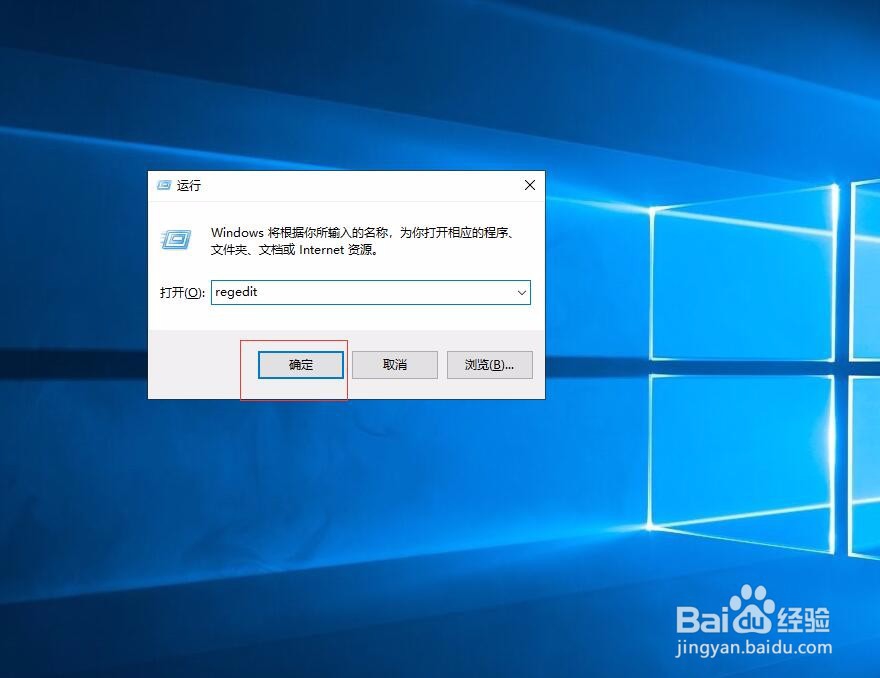
3、在进入到新的界面中,选择“HKEY_LOCAL_MACHIME”,进入新的界面
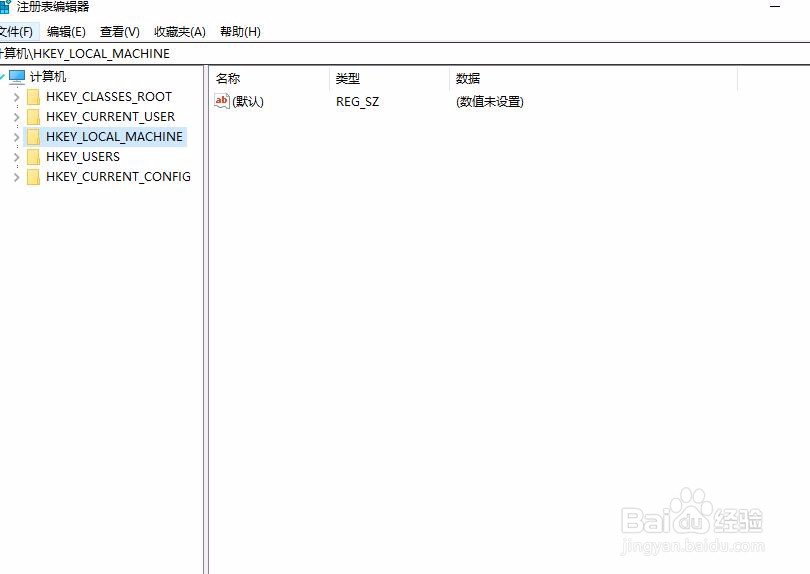
4、找到“HKEY_LOCAL_MACHINE\BCD00000000\Objects\{dc211306-472c-11e9-a43e-aeda457388b6}”地址接着在空白处点击右键,然后“新建”,点击“项”选项。
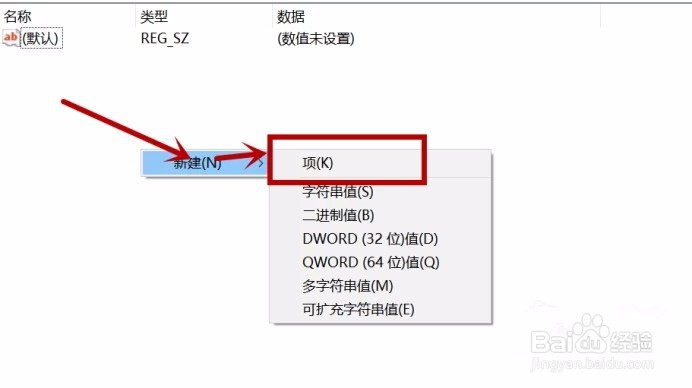
5、把该项重新命名为其它名字,并设置为回收站,需要您重新启动电脑才可看到恢复的文件

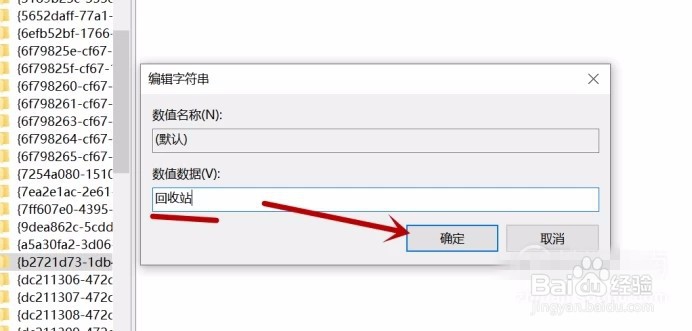
1、打开360==安全===卫士,找到“功能大全”--“数据安全”---“文件恢复”

2、点击下载完成后,在新的界面中选择系统C盘,点击开始扫描
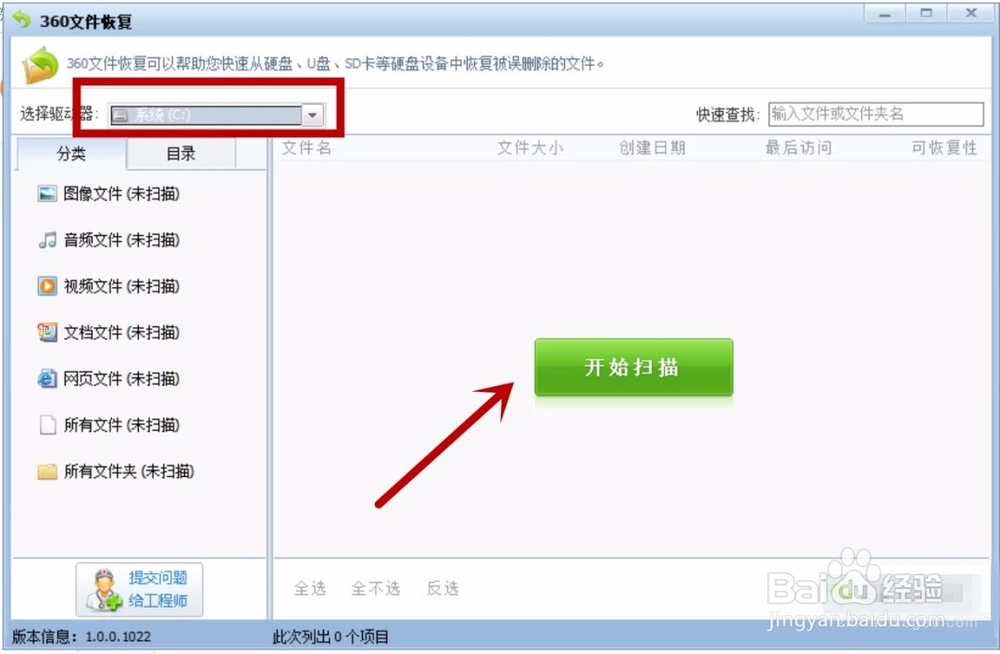
3、会显示出C盘被删除的文件,选择您想要恢复的文件,然后点击右下角“恢复选中文件”即可
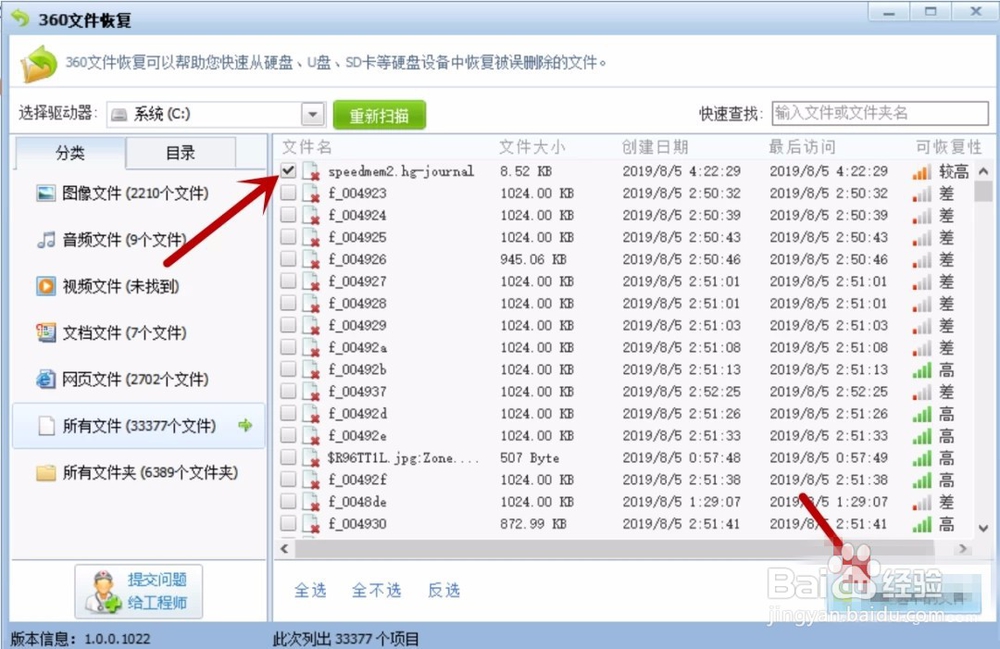
4、注意:恢复文件不是100%,所以删除东西一定要慎重哦!
声明:本网站引用、摘录或转载内容仅供网站访问者交流或参考,不代表本站立场,如存在版权或非法内容,请联系站长删除,联系邮箱:site.kefu@qq.com。
阅读量:144
阅读量:160
阅读量:150
阅读量:107
阅读量:181